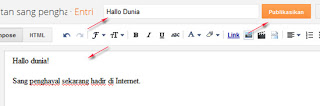MAP INFO 2
Dalam praktikum kali ini membuat layout pada mapinfo
14 December 2014
30 November 2014
Surfer ke 2
pada praktikum surfer kedua ini membahas tentang cara pembuatan layout dan 3D pada surfer begini hasilnya.
TARA
TARA
21 November 2014
Cara Membuar peta Kontur denga Menggunakan Surfer
Surfer adalah aplikasi yang digunakan untuk membuat peta kontur sederhana dengan hasil yang cukup baik. menampilkan hasil dari peta kontur yang menggunakan program surfer dengan data yang telah ditentukan.
Sebelumnya, berikut adalah cara-cara membuat peta kontur :
masuk ke program surfer, kemudian file > new > worksheet. kemudian isi tabel" tersebut dengan data yang telah ditentukan
save file tersebut dalam ekstensi latihan sf1.dat
setelah tersimpan, masuk pada tampilan windows plot dengan cara file > new > plot document
melakukan gridding dengan cara grid > data > pilih file yang telah tersimpan
setela memilih file griding yang akan dibuat, sebaiknya disave dalam satu folder dengan yang lainnya. kemudian OK
untuk melihat hasil konturnya, akan dilakukan plotting dengan cara map > contur map > new contur map, klik OK
untuk merubah warna bisa dirubah dengan mengganti fill contour.
save hasil peta dengan ekstensi *.srt (surfer file).
Unruk kembuat layout pada peta, langkah-langkahnya sebagai berikut :
masuk ke program surfer dengan menu plot
pilih map > contur map > new contur map > atur tampilan sesuai yang diinginkan
pilih map > post > pilih gambar + kemudian OK
gabungkan kedua peta sehingga menjadi satu
lengkapi data tersebut dengan menggunakan tools yang diperlukan
Sebelumnya, berikut adalah cara-cara membuat peta kontur :
masuk ke program surfer, kemudian file > new > worksheet. kemudian isi tabel" tersebut dengan data yang telah ditentukan
save file tersebut dalam ekstensi latihan sf1.dat
setelah tersimpan, masuk pada tampilan windows plot dengan cara file > new > plot document
melakukan gridding dengan cara grid > data > pilih file yang telah tersimpan
setela memilih file griding yang akan dibuat, sebaiknya disave dalam satu folder dengan yang lainnya. kemudian OK
untuk melihat hasil konturnya, akan dilakukan plotting dengan cara map > contur map > new contur map, klik OK
untuk merubah warna bisa dirubah dengan mengganti fill contour.
save hasil peta dengan ekstensi *.srt (surfer file).
Unruk kembuat layout pada peta, langkah-langkahnya sebagai berikut :
masuk ke program surfer dengan menu plot
pilih map > contur map > new contur map > atur tampilan sesuai yang diinginkan
pilih map > post > pilih gambar + kemudian OK
gabungkan kedua peta sehingga menjadi satu
lengkapi data tersebut dengan menggunakan tools yang diperlukan
METODE-METODE GRIDDING PADA SOFTWARE SUFFER
Grid adalah jaringan titik segi empat yang tersebar secara teratur ke seluruh area pemetaan. Grid dibentuk berdasarkan pada data XYZ dan menggunakan algoritma matematis tertentu. Gridding merupakan proses penggunaan titik data asli (data pengamatan) yang ada pada file data XYZ untuk membentuk titik-titik data tambahan pada sebuah grid yang tersebar secara teratur. Dalam pembuatan file grid ini akan diatur mengenai :
1. Geometri garis grid, yang terdiri dari parameter batas grid dan kepadatan grid2. Metode grid / gridding
Batas grid merupakan batas-batas pemetaan yang diambil dari nilai X terkecil, X terbeasr, Y terkecil, dan Y terbesar. Nilai X dan Y diambil dari data mentah di worksheet. Batas-batas pemetaan tersebut membentuk sebuah segi empat dengan koordinat terluar nilai-nilai terbesar dari X dan Y. kepadatan grid merupakan lebar kolom dan garis pada file grid. Kolom dan baris ini berupa garis grid minor yang terbentuk oleh proses interpolasi file XYZ di sepanjang sumbu X dan Y. beberapa metode grid dalam surfer :
1. Inverse Distance to a Power
Metode ini cenderung memiliki pola “bull’s eyes” pada kontur-kontur yang konsentris melingkar pada titik data. Metode ini merupakan metode penimbangan rata-rata yang sederhana untuk menghitung nilai jarak grid. Berikut contoh hasil gridding dengan metode Inverse Distance to a Power :

2. Kriging
Kriging adalah metode gridding geostatistik yang telah terbukti berguna dan populer di berbagai bidang. Metode ini menghasilkan visual peta yang menarik dari data yang tidak teratur. Kriging adalah metode gridding sangat fleksibel. Dimana krigging dapat menghasilkan jaringan yang akurat pada data. Krigging merupakan metode default pada surfer. Berikut contoh hasil gridding dengan metode Kriging :

3. Minimum Curvatur
Metode ini melakukan generalisasi permukaan secara halus. Metode ini juga secara luas digunakan dalam ilmu bumi karena hasil interpolasi dengan metodeMinimum curvatur analog yang sangat tipis, piringan linier elastis melewati setiap nilai data dengan jumlah minimum yang dapat berubah. Salah satu kelemahan metode ini adalah kecenderungan mengekstrapolasikan nilai-nilai di daerah yang tidak ada datanya. Berikut contoh hasil grading dengan metode Minimum curvatur :

4. Modified Shepard’s Method
Hasil metode ini serupa dengan inverse distance, tetapi apabila parameter smoothing diaktifkan maka kecenderungan kontur membentuk pola “bull’s eye” tidak akan trjadi. Dengan menggunakan metode ini kita dapat meramalkan kemungkinan nilai-nilai di luar rentang Z dari data yang kita miliki. Berikut contoh hasil gradding dengan metode Modified Shepard :

5. Natural Neighbor
Metode ini menghasilkan kontur yang baik dari data set yang berisi data padat di beberapa daerah dan data jarang di daerah lainnya. Hal ini tidak menghasilkan data di daerah tanpa data dan tidak ekstrapolasi nilai-nilai Z di luar grid jangkauan data.
6. Nearest Neighbor
Metode ini efektif untuk data-data XYZ yang tersebar merata dalam setiap daerah pemetaan, tetapi akan terjadi masalah apabila data XYZ tidak tersebar merata akan mengakibatkan hasil kontur menjadi bias. Metode Nearest neighbor menggunakan yiyik terdekat untuk memberikan nilai pada node grid. Hal ini berguna untuk konversi secara teraturXYZ data file ke dalam file grid. Metode ini tidak meramalkan kemungkinan grid Z di luar jangkauan data.
7. Polynomial Regression
Metode ini bermanfaat untuk analisis permukaan secaraumum. Metode ini menampilkan kecenderungan kemiringan pada pola topografi secara umum dengan cakupan wilayah yang luas. Metode Regresipolinomialmemproses data sehingga mendasari skala besar dengan kecenderungan pola yang ditampilkan. Hal ini digunakan untuk analisis yang cenderung berada di permukaan. Metode ini dapat memaparkan nilai-nilai grid di luar data jangkauan Z.
8. Radial Basis Function
Metode radial basis function merupakan metode terbaik untuk sebagian besar jenis data. Tetapi cenderung membentuk pola “bull’s eye” terutama jika parameter smoothing diaktifkan. Gambar yang dihasilkan dengan metode ini mirip dengan krigging tetapi menghasilkan hasil yang sedikit berbeda.

9. Trianggulation with linear interpolation
Metode ini bermanfaat menghasilkan analisis patahan. Metode ini membutuhkan data yang banyak, karena apabila terjadi kekurangan data maka akan terjadi pembentukan pola segitiga pada permukaan kontur. Walau demikian metode ini dapat menangani situasi sulitseperti pembuatan fitur seperti teras dan lubang. Metode ini tidak mengekstrapolasi nilai-nilai Z di luar jangkauan data.
10. Moving Average
Metode ini hanya berlaku pada set data yang sangat besar dan banyak (misal >1000 titik data) sehingga dapat menggabungkan data breakline. MetodeMoving Average ini memberikan nilai ke node jaringan dengan rata-rata data di dalam elips pencarian node grid.
11. Data Metrics
Metode gridding satu ini digunakan untuk membuat informasi grid tentang data. Metode gridding data metrik secara umum cenderung tidak menginterpolasi rata-rata dari nilai-nilai Z.
12. Local Polynomial
Metode ini paling berlaku untuk set data yang halus lokal (misalnya relatif halus permukaan dalam lingkungan pencarian). Metode griddingPolynomial local memberikan nilai ke node jaringan dengan menggunakan kuadrat terkecil berbobot sesuai dengan data di dalam elips pencarian node grid.

17 November 2014
Photoshop
Pada praktikum aplikom minggu ini membahas tentang aplikasi photoshop, pada acara kali ini praktikan dituntut dapat menggabungkan peta upn dengan metode tramsparasi
Hasil dari metode tersebut :
Hasil dari metode tersebut :
12 November 2014
Tugas Corel Draw
Pada Praktikum Kali ini praktikan mendapat tugas tentang berbagai macam tulisan
Tugas 1
Tugas 2
Tugas 3
Tugas 1
Tugas 2
Tugas 3
Tugas 4
21 October 2014
Tutorial excel
A. SUM
Untuk menjalankan rumus SUM, klik sel C7, lalu ketikkan rumus SUM seperti ini > =SUM(C2:C6), lalu tekan enter. Jika benar maka hasilnya adalah 410.
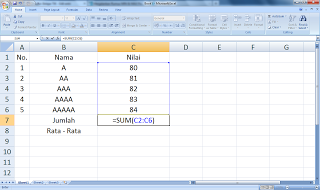
Keterangan :
=SUM : rumus untuk menghitung jumlah
C2:C6 : sel yang datanya akan dijumlah
B. AVERAGE
Untuk menjalankan rumus AVERAGE, klik sel C8, lalu ketikkan rumus AVERAGE seperti ini > =AVERAGE(C2:C6), lalu tekan enter. Jika benar maka hasilnya adalah 82.

Keterangan :
=AVERAGE : rumus untuk menghitung rata – rata
C2:C6 : sel yang datanya akan di rata – ratakan
Fungsi MAX digunakan untuk mengetahui nilai maksimum dari sejumlah data dan fungsi MIN untuk mengetahui nilai minimum juga dari sejumlah data. Aturan penulisan fungsi MAX dan MIN sama saja, yaitu sebagai berikut:
=MAX(sel awal:sel akhir)
atau
=MIN(sel awal:sel akhir)
Alamat sel awal hingga sel akhir merupakan sebuah range, dengan demikian aturan penulisan fungsi MAX / MIN juga bisa dituliskan sebagai berikut:
=MAX(range)
atau
=MIN(range)
Sebagai contoh, pada tabel berikut ini ditanyakan berapa nilai maksimum dan minimum untuk semua nilai yang ada, yaitu data nilai pada sel C3 hingga C6.
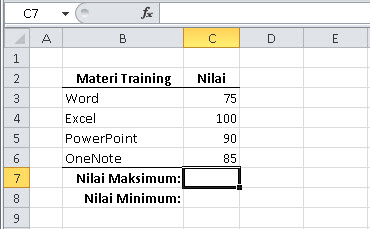
Maka formula yang digunakan untuk melihat nilai maksimum adalah:
C7=MAX(C3:C6)
Dan formula yang digunakan untuk melihat nilai minimum adalah:
C8=MIN(C3:C6)
Hasilnya akan ditampilkan pada sel C7 dan C8 seperti tampak pada gambar berikut ini.
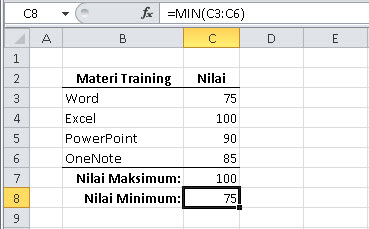
Contoh Penggunaan dari Formula di atas dan penggunaan fungsi chart
Cara Membuat Hyperlink
Penghubung pada Hyperlink bisa berupa text,
shape, smartart. Cara insert Hyperlink sangatlah gampang. Cukup dengan memblok
text atau object yang akan diberi link. Kemudian klik kanan dan pilih
Hyperlink. Maka akan muncul tampilan seperti gambar berikut.
tinggal pilih mau di link kan kemana
Dibagian kiri dapat kita lihat posisinya pada Existing
File or Web Page. Pada pilihan ini, kita bisa menghubungkan ke folder atau
file lain yang ada dikomputer kita. Pilihlah lokasi tempat folder atau file itu
berada.
Kemudian ada pilihan Place in This Document .
lihat gambar berikut
Pilih mau link ke slide berapa. batasannya tergantung jumlah
slide pada lembar kerja
slide pada lembar kerja
Ini yang palng sering digunakan. Hyperlinknya menuju pada
slide didalam satu lembar kerja. Seperti yang terlihat pada gambar. Kita bisa
saling terhubung ke slide yang dipilih. Untuk pilihanCreate New
Document saya kira tak terlalu penting dijelaskan, karena itu mirip
dengan Existing File.
Selanjutnya penggunaan menu Action . Action
sebenarnya sama saja dengan Hyperlink. Langkahnya yaitu memblok text atau
object yang akan diberi link, kemudian pilih Insert, Action. Maka
akan muncul jendela seperti ini :
Action Setting
Pada kondisi Mouse click kita bisa memilih mau di link kan
kemana object tersebut. Pilihannya hampir sama dengan Hyperlink biasa, namun
pada Action ini ada fitur tambahannya. Yaitu bisa link
to End Show. Artinya jika di klik linknya maka slideshow akan
tertutup. Kemudian ada tambahan Play Sound. Yang mana jika kita klik linknya
maka akan ada suara sesuai pilihan yang ada.
Posisi mouse click pada Action Setting ini menandakan bahwa
hyperlink dijalankan dengan mengklik object yang diberikan link. Sedangkan pada
pilihan Mouse Hover, hyperlink langsung berfungsi tanpa harus
mengklik object yang diberikan link. Cukup dengan mengarahkan kursor ke object
tersebut, maka otomatis akan langsung ngelink.
Hasil dari pembuatan hyperlink
Upn from gantangnugraha21
15 October 2014
Cara Membuat Caption
Cara Membuat Caption dan Daftar Otomatis untuk Gambar,
Tabel dan Persamaan Equation) di Word
Pada tutorial kali ini akan dibahas cara
membuat daftar otomatis untuk gambar, tabel, dan persamaan (equation).
Untuk membuat daftar otomatis pada gambar, tabel, dan
persamaan (equation), kita perlu membuat caption terlebih dahulu.
Cara Membuat Caption pada Gambar
- Klik kanan pada gambar dan kemudian klik Insert Caption.
Atau pada Picture Tools, Format tab, Captions group,
klikInsert Caption.
- Jika label yang ingin digunakan tidak ada, klik tombol New Label dan beri nama label yang baru, misalnya Gambar.
- Centang kotak Exclude label from caption, jika tidak ingin menggunakan label pada caption.
- Di bagian Position, klik tanda panah untuk menentukan apakah caption ditempatkan di atas (Above selected item) atau di bawah (Below selected item) gambar.
- Klik tombol Numbering untuk mengatur format nomor. Centang kotak Include chapter number, jika ingin menyertakan nomor bab secara otomatis (judul bab harus diberi heading style).
- Tekan OK bila sudah selesai.
- Ketik nama gambar setelah angka. Gunakan cara yang sama untuk gambar-gambar yang lain.
Cara Membuat Caption pada Tabel
- Klik kanan tanda pada tabel dan kemudian klik Insert Caption.
- Langkah-langkah selanjutnya sama dengan cara membuat caption pada gambar (langkah 2 – 7).
Cara Membuat Caption pada Persamaan (Equation)
- Klik
pada persamaan dan di Picture Tools, Format tab,Captions group,
klik Insert Caption.
- Langkah-langkah
selanjutnya sama dengan cara membuat caption pada gambar (langkah 2 – 7).
- Klik pada halaman untuk menaruh daftar. Ketik judul daftar terlebih dahulu dan tekan Enter untuk memberi jarak antara judul dan isi daftar.
- Pada References tab, Captions group,
klik Insert Table of Figures.
- Pada Table
of Figures tab, bagian General, klik tanda panah pada Caption
label untuk memilih label daftar yang akan dibuat (gambar, tabel,
atau persamaan).
- Klik OK bila sudah selesai.
- Untuk
update daftar, klik kanan pada daftar dan kemudian klikUpdate Field.
Pilih: - Update page numbers only – bila ada perubahan pada nomor halaman.
- Update entire table – bila ada perubahan format dan penambahan isi pada daftar.
10 October 2014
Tugas Aplikom
Buat Plug 8 praktikum aplikom dapat mengunduh file tugas sebagai berikut :
Belum Di edit
Download Tugas
Sudah Di edit tapi CMIIW
Download
cara download: skip ad
Belum Di edit
Download Tugas
Sudah Di edit tapi CMIIW
Download
cara download: skip ad
06 October 2014
Sitasi dan Bibliografi
1. Pengertian Psikologi Menurut Beberapa Ahli Psikologi
berasal dari kata dalam bahasa Yunani Psychology yang merupakan gabungan dan
kata psyche dan logos. Psyche berarti jiwa dan logos berarti ilmu.
(Yamagishi, 1998)
Yamagishi, T. (1998). Meaning of psychology. Tokyo, Japan:
University of Tokyo Press.
2. Kota Bandung dan sekitarnya terancam diguncang gempa
besar berkekuatan 7,5 pada skala Richter (SR). Ancaman ini bisa muncul, jika
terjadi pergerakan di sejumlah lempeng penyusun patahan Cimandiri-Lembang. Jika
ini terjadi, gempa besar tersebut akan mengguncang cekungan Bandung. Selain
Kota….
(BNPB, 2012)
Badan Nasional Penanggulangan
Bencana. 2012. National Guidelines for Disaste
Management. Jakarta: Badan Nasional Penaggulangan Bencana.
3. Kinerja KPU yang tak profesional dan berubahnya sistem pendaftaran
calon pemilih menghasilkan daftar pemilih tetap busuk ”yang mencurigakan”.
Akibatnya, Pemilu 2009 mengalami cacat kepercaya….
(Rachman, 2009)
Rachman, M. F. (2009). Merayakan Kemenangan Golput 2009.
Surat Kabar Harian Kompas 14 April 2009.
4.Daftar Pustaka adalah semua kutipan dan rujukan yang
digunakan oleh penulis dalam menyusun suatu karya atau artikel. Penulisan
Daftar Pustaka, tentu ada aturannya. Harus disajikan dengan susunan dan urutan
yang benar, sehingga sesuai dengan standard. (Hidayat, 2013)
5.Batuapung adalah material yang dihasilkan dari aktifitas
letusan gunungapi yang memiliki struktur porous (rongga) dan ringan,
berwarna putih kotor hingga abu – abu muda. Magma kaya silika terlontar
ketika gunung api meletus dan membeku dengan cepat diiringi dengan
pelepasan gas sehingga membentuk rongga-rongga. Batu apung (pumice) adalah
jenis batuan yang berwarna terang,mengandung buih yang terbuat dari gelembung -
gelembung berdinding gelas, dan biasanya disebut sebagian batu gelas volkanik
silikat. Batu apung mempunyai sifat vesicular yang sangat
tinggi, mengandung jumlah sel yang banyak akibat ekspansi buih gas alam
yang terkandumg didalamnya. Sedangkan mineral-mineral yang terdapat dalam
batu apung adalah feldspar, kuarsa, obsidian, kristobalit, dan tridimit
(Syaram,2010).
27 September 2014
Cara Membuat Blog
Cara Membuat Blog di Blogger
Syarat utama sebelum Anda membuat blog di blogger adalah memiliki alamat email yang masih aktif, jika Anda belum membuat email, silahkan baca tutorialnya di cara membuat email di gmail atau membuat email di yahoo. Sekarang saya asumsikan bahwa Anda sudah memiliki alamat emai di gmail, untuk itu kita langsung saja untuk membuat blog.
1. Silahkan Anda kunjungi http://blogger.com/
2. Kemudian lihat di kanan bawah, rubah bahasa menjadi bahasa indonesia agar lebih mudah
3. Masuk/login menggunakan username/nama pengguna serta password gmail anda ( akun email anda bisa juga untuk login ke blogger).
4. Isilah formulir data Anda yang terlampir seperti:
- Nama tampilan : isi dengan nama yang akan ditampilkan pada profile blog anda.
- Jenis Kelamin : pilih jenis kelamin Anda, misalnya: Pria.
- Penerimaan Persyaratan : Ceklis sebagai tanda anda setuju dengan peraturan yang telah di tetapkan oleh pihak blogger. Sebaiknya baca terlebihdahulu persyaratan dan ketentuan yang diberikan pihak blogger agar Anda mengerti.
5. Klik tanda panah bertuliskan “Lanjutkan”. Kemudian klik "Blog Baru"
6. Selanjutnya isi formulir data blog Anda pada form yang disediakan seperti:
- Judul : Isi dengan judul blog yang Anda inginkan, misal : Panduan dan Tutorial Blogger
- Alamat : isi dengan alamat blog yang di inginkan.
- Template : pilih template (tampilan blog) yang Anda disukai
7. Lanjutkan dengan klik tombol “Buat blog!”.
8. Sampai tahap ini blog Anda sudah selesai dibuat, namun untuk menghindari anggapan spam oleh google sebaiknya anda mulai membuat artikel, minimal 1 postingan. Untuk membuat postingan/artikel ikuti tutorial blog berikut ini.
9. Klik tulisan "Mulai memposkan
10. Isi judul dan artikel yang ingin Anda postkan di blog
11. Setelah tulisan Anda selesai lalu klik "pratinjau" untuk melihat hasil sementara, jika sudah sesuai maka klik "publikasikan"
12. Selesai dan saya ucapkan "Selamat" publikasikan juga bog baru Anda pada sahabat atau orang terdekat Anda bahwa sekarang anda sudah memiliki blog.
Demikian yang dapat saya sampaikan mengenai tutorial cara membuat blog gratis di blogger, semoga bermanfaat.
26 September 2014
Biodata Tugas Aplikom
Nama: Muhammad Gantang Nugraha
NIM : 114130178
TTL :Pematang Siantar/ 16-09-1995
Alamat : Jatimulyo Tr1/769 DIY 55242
Jurusan : Teknik Lingkungan
Mau bikin presentasi bagus kayak diatas coba klik ini aja http://adf.ly/j1qAm
NIM : 114130178
TTL :Pematang Siantar/ 16-09-1995
Alamat : Jatimulyo Tr1/769 DIY 55242
Jurusan : Teknik Lingkungan
Mau bikin presentasi bagus kayak diatas coba klik ini aja http://adf.ly/j1qAm
Subscribe to:
Posts (Atom)